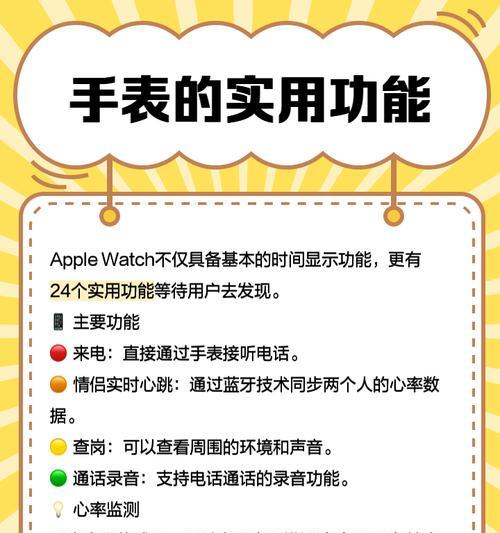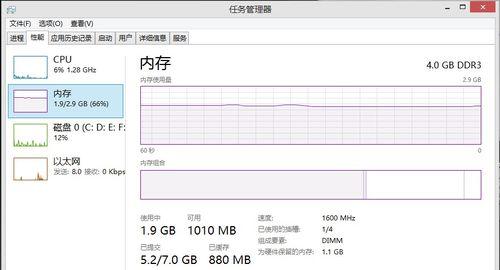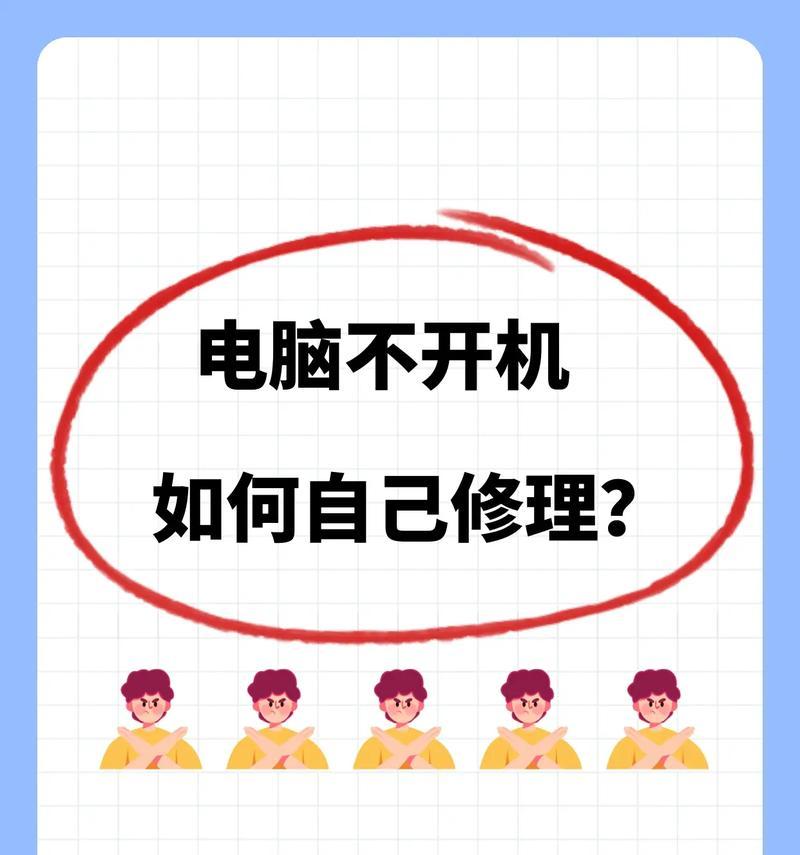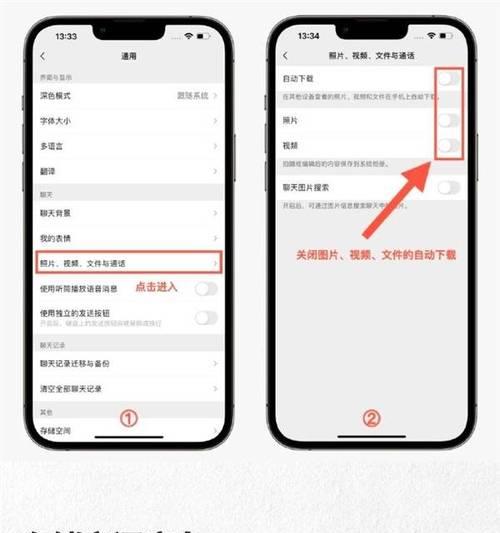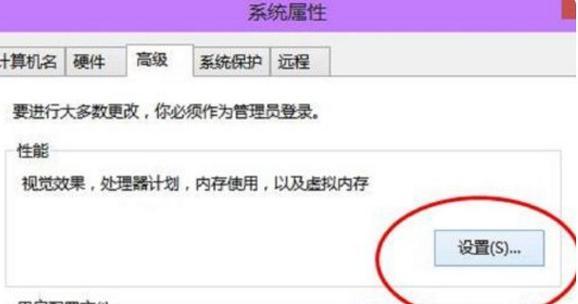在使用电脑的过程中,许多用户都曾遇到过“内存不足”的提示。内存不足往往会造成电脑运行缓慢、卡顿甚至崩溃,严重影响工作效率和使用体验。但是,很多普通用户对于如何解决内存不足的问题并不了解。本文将为您详细讲解电脑内存不足提示的解决方法。
了解内存不足的成因
我们需要明确内存不足的具体定义。电脑的内存(RAM)是用于临时存储正在运行的应用程序和数据的硬件组件。当运行的应用程序过多、打开的文件或者标签页过多时,可能会超出内存的承载能力,导致内存不足。
常见原因包括:
1.同时打开多个大型程序或多个网页。
2.系统后台运行的程序太多,占用大量内存资源。
3.电脑感染恶意软件,占用额外的内存资源。
4.内存条损坏或者内存容量配置过低,无法满足当前运行需求。
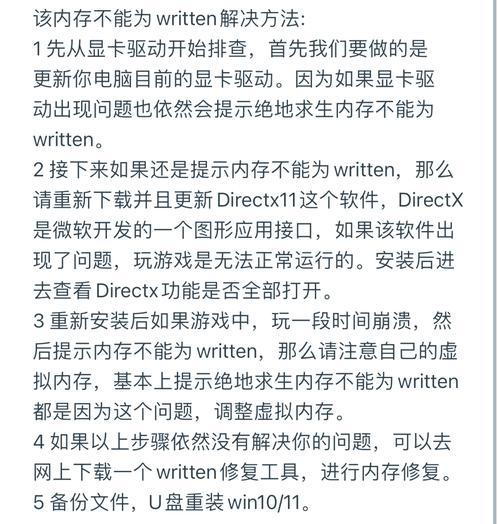
解决内存不足的方法
1.重启电脑
尝试重启:这是最直接也是最简单的方法。重启可以关闭不必要的后台程序和进程,释放内存。
2.关闭不必要的程序和进程
查看进程:打开任务管理器查看当前运行的程序和后台进程。结束占用内存较多的不必要程序。
3.管理启动项
启动管理:利用任务管理器或系统工具限制开机时自启动的程序数量,避免不必要的程序在开机时占用内存资源。
4.升级硬件
增加内存:如果内存不足情况经常发生,升级硬件可能是最有效的解决方案。请专业人士检查内存条,并评估是否需要增加物理内存。
5.清理系统和磁盘
磁盘清理:定期进行磁盘清理,删除不必要的临时文件和系统垃圾文件。
6.使用内存优化软件
软件辅助:下载并使用专业的内存优化软件,如RamRush、MemoryCleaner等。这些软件可以帮助用户监控内存使用情况,并在必要时释放内存。
7.防止恶意软件
安全防护:使用优质的杀毒软件定期扫描电脑,防止恶意软件占用和损害系统内存。
8.调整虚拟内存
虚拟内存优化:增加虚拟内存可以暂时缓解内存不足的问题。根据提示,可以在系统属性中手动设置虚拟内存大小。

常见问题及解决技巧
Q1:为什么电脑会随机出现内存不足的提示?
A1:内存不足提示的随机出现可能是因为系统资源管理不当,或者后台运行了某些未知的大型程序。建议定期检查任务管理器中的进程,关闭不必要的程序和服务。
Q2:增加物理内存后,还需要进行其他优化吗?
A2:即使增加了物理内存,适当的系统优化仍然是必要的。因为除了物理内存之外,系统性能还受CPU、硬盘速度等多种因素影响。定期进行系统清理和优化,可以保持电脑运行流畅。
Q3:如何检查我的电脑是否有内存损坏的问题?
A3:使用内存检测工具如MemTest86进行检测。如果发现有错误或无法通过测试,请更换内存条。
Q4:磁盘清理功能应该如何使用?
A4:在Windows中按下`Win+R`键打开运行窗口,输入`cleanmgr`命令,选择要清理的驱动器后,软件会进行磁盘分析并给出可清理的项目建议。
Q5:如何更改虚拟内存的大小?
A5:在“高级系统设置”中找到“性能”下的“设置”,选择“高级”选项卡,点击“更改”按钮,在新的窗口中取消“自动管理所有驱动器的分页文件大小”的勾选,设置自定义大小,并点击“设置”和“确定”确认更改。
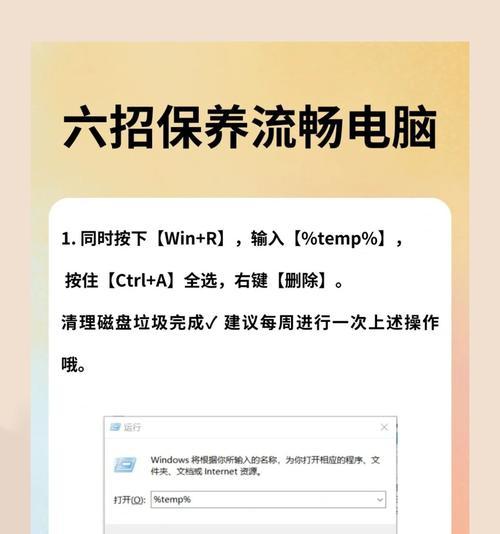
综上所述
内存不足是常见的电脑问题,但通过上述介绍的方法,我们可以有效地识别问题原因并进行相应的优化操作。无论是通过软件层面的管理,还是硬件层面的升级,都可以显著提升电脑的性能和使用体验。确保定期维护和优化,将有助于延长电脑的使用寿命并提高工作效率。